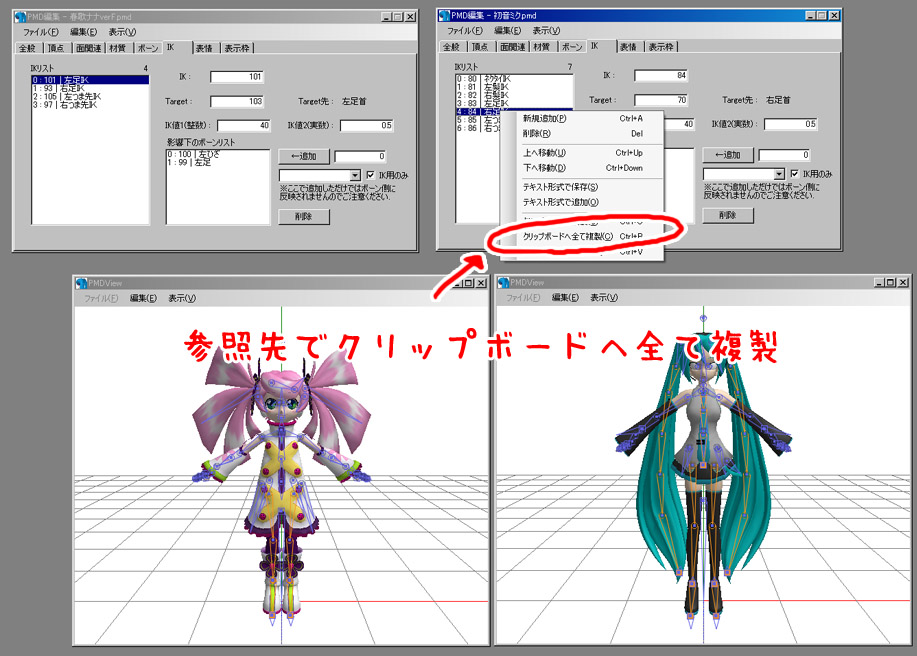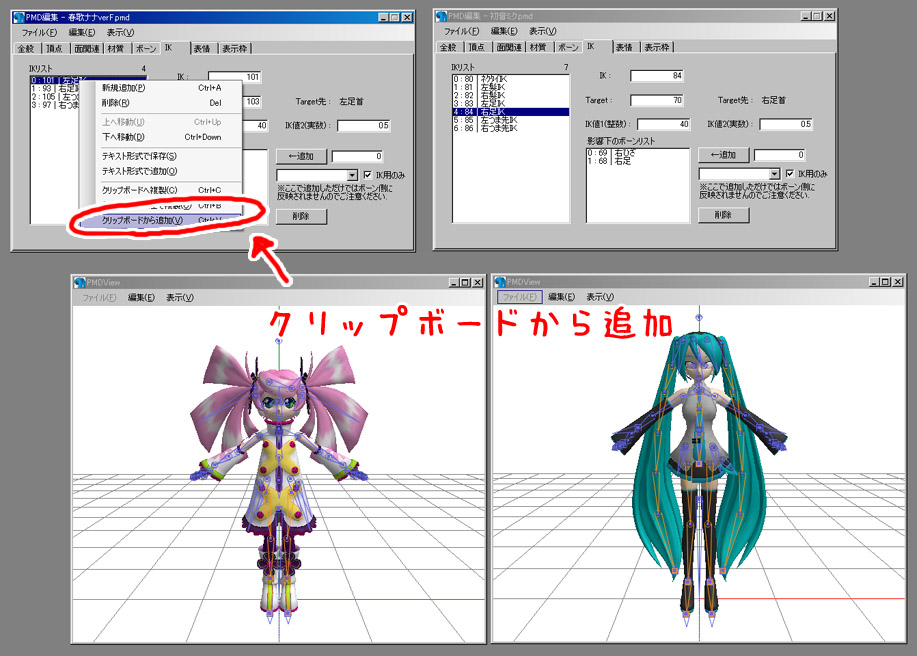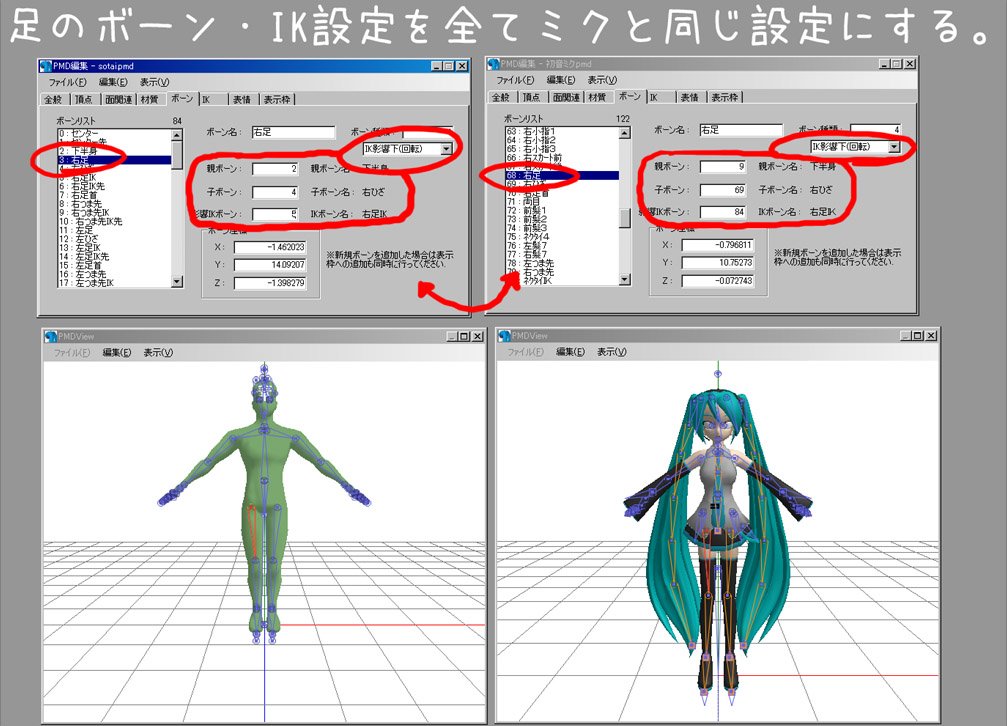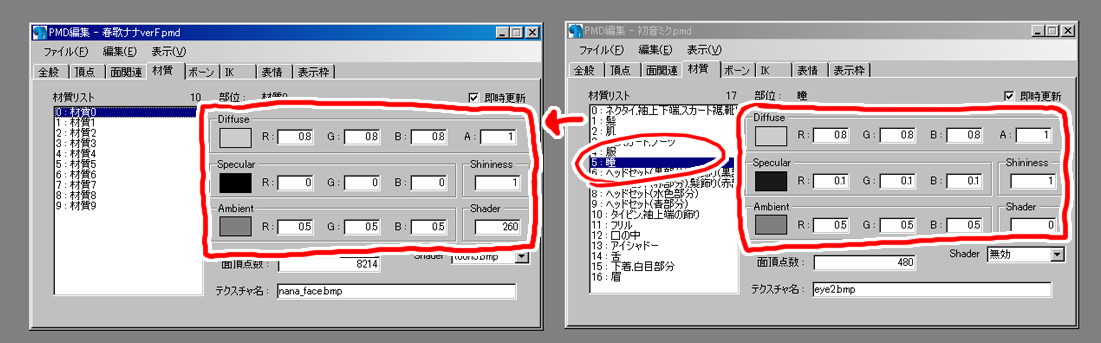PMDEditorを使用してIKのらくちん設定
・IKのらくちん設定
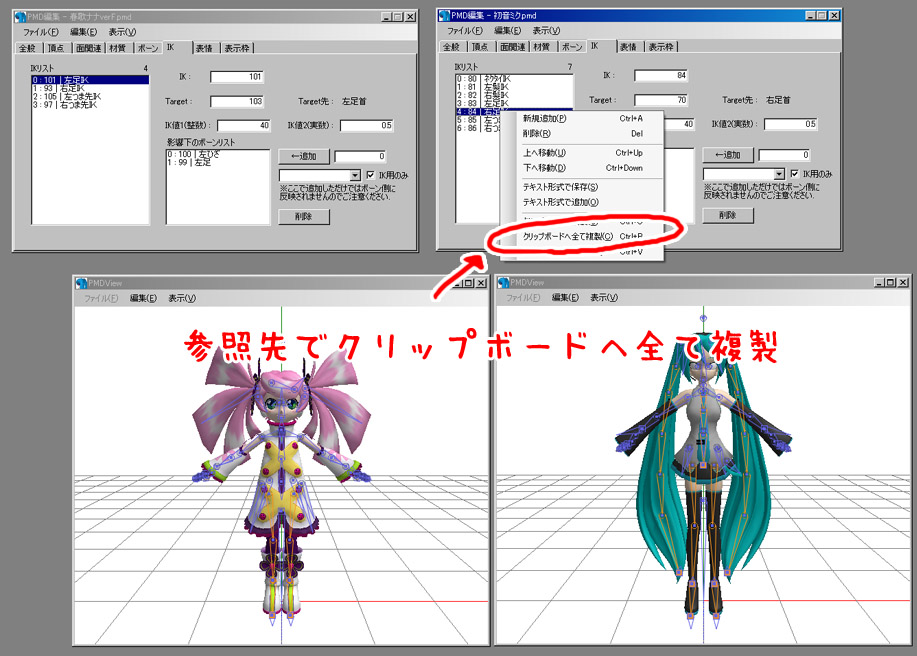
Keynoteを使用してMMD化のページ”PMDEditorでIKを設定”の項目で、”PMDEditorを二つ立ち上げ、ミクを参照して足のボーンとIKを設定していく”と書きましたが
”にゃっぽん”でもっと楽な方法を教わりました。
その方法はボーン構成がほぼ同じならIKタブでの右クリックメニュー
参照先(ミク)で”クリップボードへ全て複製”
↓
参照元(ナナ)で”クリップボードから追加”
で簡単に設定がコピーできるというものです。
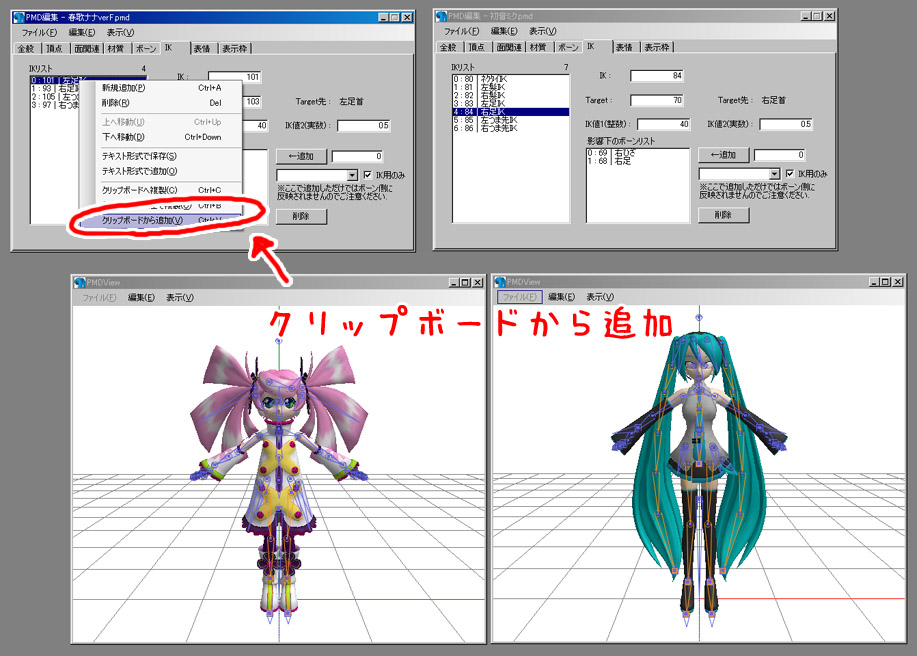
これでボーンの種類等(IK・IK影響下・・・)がミクと同様に設定されます。
しかし、これでIKがすべて完璧に設定されるのかというと
そうではないようなので・・・
・PMDEditorでIKを設定
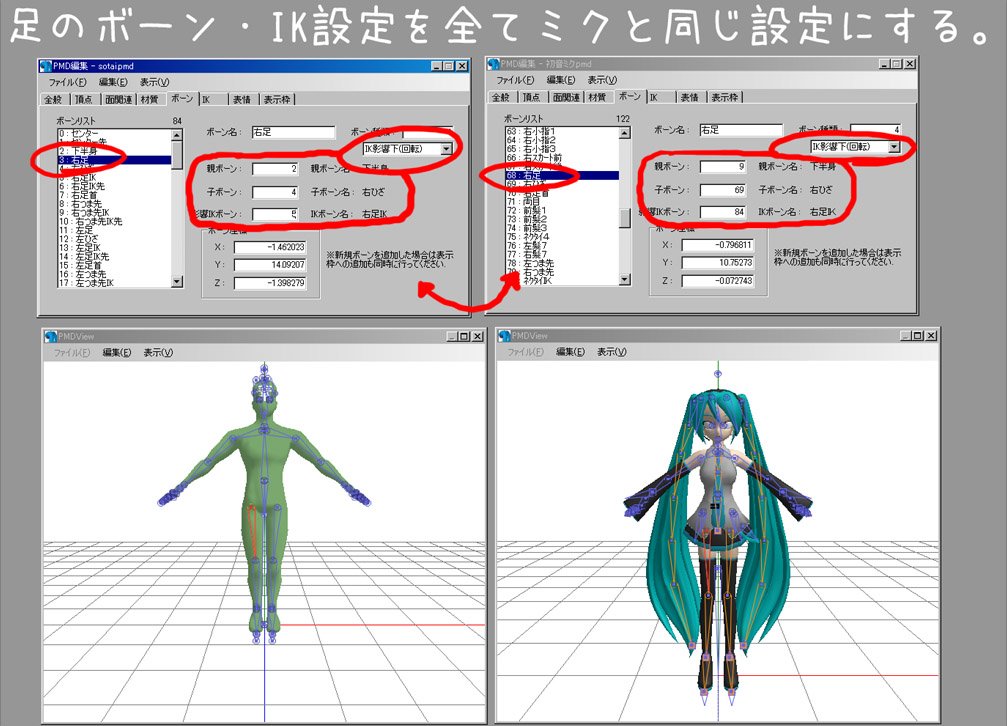
やはり最後は二つのデータを参照しつつ設定していきましょう。
左つま先・右つま先等は私の場合、設定が上手くコピーされないようなので、参照して修正しました。
ただ、ボーン種類などかなりの部分を、一瞬で共通にしてくれるので、かなり時間の節約になるでしょう。
・材質の設定
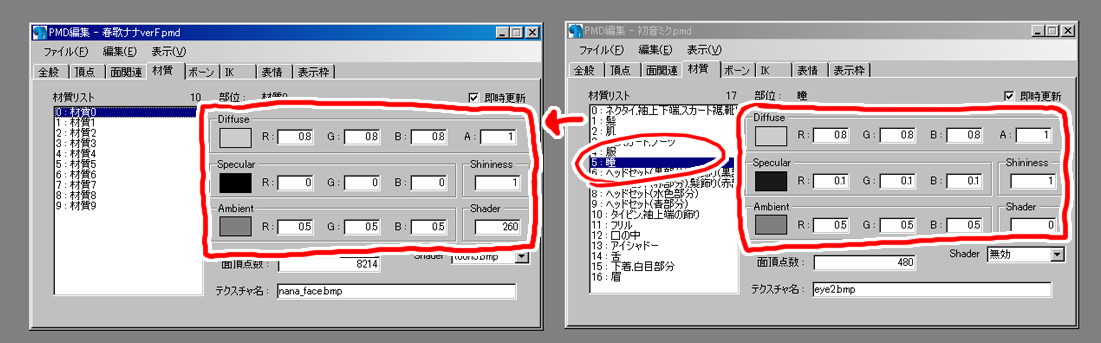
最後にちょこっと材質の設定について記述します。
これもPMDEditorを二つ立ち上げ、ミクで”テクスチャアを唯一使用している瞳”を参照します
そして
瞳のシェーディングの数値”Diffuse”と”Specular”と”Ambient”を同じにしましょう。

”サンプル(きしめんAllStar).pmm”にデータを読ませてみれば、環境光の影響を受けるようになっているのが分かるでしょう。
他のボカロとの馴染みを良くするためにも、上記の設定を行ってください。
【TOP】